
php-Editor Banana bietet Ihnen ein Video-Tutorial zum Austausch der Festplatte und zur Installation des Systems auf ASUS. Bei der Verwendung eines Computers ist die Festplatte eine der wichtigsten Komponenten. Wenn die Festplatte Probleme hat oder aktualisiert werden muss, ist es üblich, die Festplatte auszutauschen und das System neu zu installieren. In diesem Video-Tutorial werden die Schritte und Vorsichtsmaßnahmen für den Austausch der Festplatte und die Neuinstallation des Systems auf Ihrem ASUS-Computer ausführlich erläutert. So können Sie den Vorgang problemlos abschließen und Ihren Computer wie neu aussehen lassen.
Starten Sie direkt in die ASUS BIOS Utility-EZ-Modus-Schnittstelle:
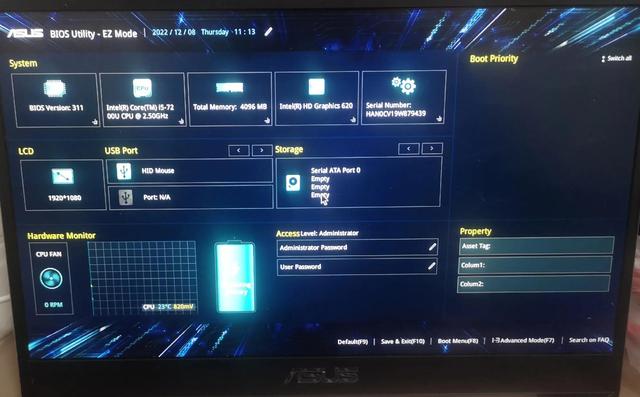
ASUS U4000U-Notebook
kann nicht normal booten und die Festplatte nicht normal erkennen.
Grundkonfiguration: CPU I5-7200U 2,5 G Hz
4G Speicher, HD 620-Core-Display, 940MX unabhängiges Display.

Seite A des Notebooks

Seite D des Notebooks
Sie müssen vor der Demontage Demontagewerkzeuge vorbereiten. Die Schrauben auf der D-Seite sind ohne spezielle Demontagewerkzeuge grundsätzlich nicht zu demontieren. Die in diesem Notizbuch verwendeten Innensechsrundschrauben (Innensechsrundschrauben) sind:
Innensechsrundschrauben
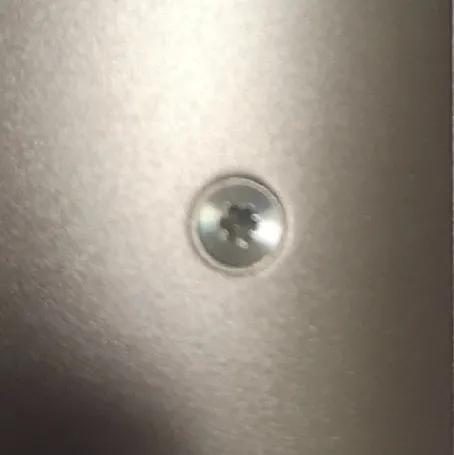
Innensechsrundschrauben
Die verwendeten Werkzeuge sind online für ein paar Yuan pro Satz sehr günstig, offline natürlich kostet es dreißig oder vierzig Yuan zum Kauf im Laden:
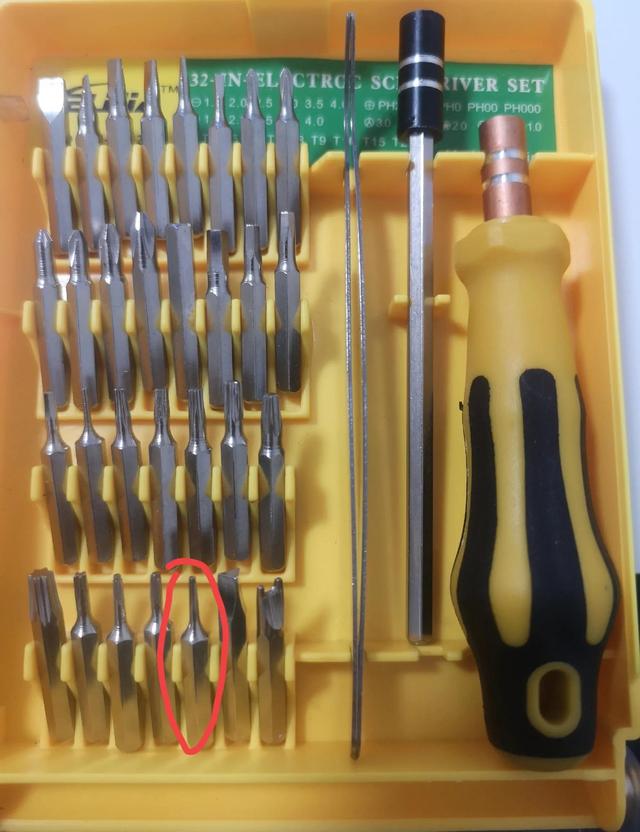
Demontage-Werkzeugsatz
Schraubenverteilung, zusätzlich zu 10 Innensechskantschrauben. Bitte beachten Sie, dass zwei normale Schrauben verborgen sind, wenn das Fußpolster freigelegt ist, wie in Abbildung 11 und 12 dargestellt. Markiert:
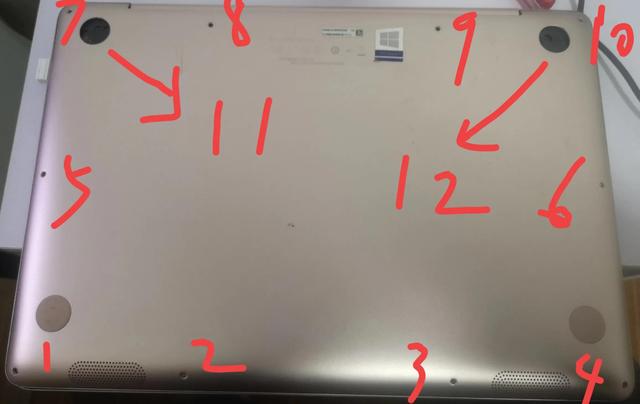
Schraubenverteilung
Schaben Sie nach dem Entfernen der Schrauben vorsichtig mit dem Fingernagel über den Spalt, um das D-seitige Gehäuse zu entfernen.
Nach der Demontage können Sie den ursprünglichen SSD-Standort sehen:

Ursprünglicher SSD-Standort
Ich habe den Speicher im Speicherort nicht gesehen. Tatsächlich, wann Ich habe den schwarzen Plastikaufkleber abgezogen und festgestellt, dass der Speicher dieses Notebooks auf dem Motherboard verschweißt ist. Der zusätzliche Speichersteckplatz über dem Aufkleber wird verwendet, um selbst hinzugefügte Speichererweiterungen zu ermöglichen.
Ich weiß nicht, ob der m2-Solid-State-Steckplatz kaputt ist oder ob der entsprechende m2-Solid-State-Steckplatz kaputt ist. Ganz im Sinne des Prinzips der Einfachheit und des Geldsparens bei alten Notebooks kaufen Sie statt des teureren M2-Schnittstellen-Solid-State direkt das SATA3-Solid-State. Glücklicherweise bietet dieses Notebook zusätzliche SATA-Festplattensteckplätze:
Setzen Sie das neue SATA-Solid-State ein Setzen Sie das Laufwerk in den unten gezeigten Speicherort ein. Dies geschieht nach dem Austausch.

Ersetzen Sie die neue Festplatte. Bringen Sie die hintere Abdeckung wieder an und installieren Sie das System neu.
Das obige ist der detaillierte Inhalt vonASUS-Video-Tutorial zum Austausch der Festplatte und zur Installation des Systems. Für weitere Informationen folgen Sie bitte anderen verwandten Artikeln auf der PHP chinesischen Website!
 Was tun, wenn das Installationssystem die Festplatte nicht findet?
Was tun, wenn das Installationssystem die Festplatte nicht findet?
 Empfohlene Tools zur Festplattenerkennung
Empfohlene Tools zur Festplattenerkennung
 Einführung in Festplattenleistungsindikatoren
Einführung in Festplattenleistungsindikatoren
 Was sind die Konfigurationsparameter des Videoservers?
Was sind die Konfigurationsparameter des Videoservers?
 Einführung in Festplattenschnittstellentypen
Einführung in Festplattenschnittstellentypen
 Einführung in Festplattenschnittstellentypen
Einführung in Festplattenschnittstellentypen
 Projektor-Handy
Projektor-Handy
 So legen Sie ein PPT-Hintergrundbild fest
So legen Sie ein PPT-Hintergrundbild fest




